笔记本电脑已插入但未充电 – 以下是如何修复
已发表: 2021-11-26遇到“笔记本电脑已插入,未充电”的问题? 不用担心,此故障排除指南可以提供帮助。 在这里,您将找到解决此问题的最佳实践。
您是否遇到过这样的情况:您正在笔记本电脑上工作,突然弹出一条通知,通知您电池即将耗尽? 之后,您急于找到您的充电器并尝试在屏幕变黑之前将其插入。 当然,这是一个非常常见的问题。 不是吗? 这在你身上发生了多少次?
连接电源后,您可以继续您的工作,但很多时候您插入适配器,您什么也看不到,没有电池充电通知,没有充电图标,也没有变亮的显示。
好吧,当您注意到笔记本电脑已插入电源但未充电时,很容易感到担心或烦躁。 一旦电池没电就无法使用笔记本电脑的想法一直困扰着您。 但是,不用担心,在许多情况下,您可以轻松找出为什么会遇到“笔记本电脑插电,不充电和修理它”。
为了帮助您,我们准备了本指南,在这里您将了解解决笔记本电脑不充电问题的最经济的技巧。 没关系,无论您使用的是联想、惠普、戴尔还是其他笔记本电脑,您都可以考虑这些提示和技巧。
修复笔记本电脑的 8 个最可行的提示已插入但未充电
在本节中,我们将讨论一些您肯定可以尝试的方法,以解决笔记本电脑电池不充电的问题。 查看以下提示:
提示 1:检查所有电缆连接
在进入更复杂的解决方案之前,请确保您已将充电电缆牢固地插入笔记本电脑的充电端口。 之后,检查其与墙壁插座的连接,如果当前的插座无法正常工作,则应尝试使用另一个插座或墙壁插座。 除此之外,不要忘记确保电缆仅插入交流适配器砖。
另请阅读:适用于 Windows 10 的 10 款最佳笔记本电脑电池测试软件
提示 2:验证电池的完整性
笔记本电池不充电? 要解决此问题,您应首先检查电池的完整性。 如果您使用的是带有可拆卸电池的笔记本电脑,请取出电池并按住电源按钮约 30 秒,以耗尽机器的任何额外电量。 然后,插入电源线并打开笔记本电脑。
如果您注意到笔记本电脑可以正常开机,则表明电源适配器正常工作,而真正的罪魁祸首是电池。 有时,您可以尝试重新插入电池,可能是电池没有牢固放置。
而且,如果您的笔记本电脑底部没有可拆卸电池室,它可能会像大多数 Mac 一样内置在笔记本电脑中。 在这种情况下,您将有两种选择,要么自己打开它,要么联系技术专家来测试电池。
提示 3:确保使用正确的 USB C 端口
USB C 是一种众所周知的标准跨平台,用于连接硬件设备、传输数据和为电池充电。 毫无疑问,新标准支持更薄的设备,但同时也可能会导致一些问题。 许多制造商只选择了特定的 USB C 端口标准,这不会为您的设备充电。
此外,您可能会在设备上找到两个 USB C 端口,一个用于数据传输,另一个用于充电。 如果您遇到笔记本电脑无法充电的问题,请确保您连接到正确的 USB C 端口。 此外,为了确保您已插入正确的端口,请在端口侧面找到一个仅用于充电的小充电图标。
提示 4:检查连接器
将电缆插入笔记本电脑的电源连接器时,请确保连接应该比较稳定。 如果插孔内有任何灰尘颗粒,则可能无法建立牢固或干净的连接。 为了清洁您的插孔,您可以使用牙签,清洁后,您可以尝试重新插入。
此外,插孔可能已损坏或损坏,因此连接不牢。 在这种情况下,您将需要访问 PC 维修店。 而且,如果您对自己的技术技能非常有信心,那么您最好自己打开它。
另请阅读: [固定] USB 端口在 Windows 10 上不起作用
提示 5:更新电池驱动程序
所有电池相关问题背后的主要原因是电池驱动程序过时。 当相应的驱动程序丢失并过时时,您的笔记本电脑开始出现问题,例如笔记本电脑无法充电。 因此,保持电池驱动程序始终处于最新状态至关重要。 不仅是电池驱动程序,而且您应该不时更新所有 PC 驱动程序,以确保整个系统和连接的硬件的顺利运行。
在更新驱动程序时,您有两种方法,要么通过访问 PC 制造商的官方网站手动完成,要么使用驱动程序更新实用程序。 手动查找和安装驱动程序有点乏味或容易出错,尤其是对于新手而言。 因此,我们建议您使用最好的驱动程序更新实用程序,例如 Bit Driver Updater。

Bit Driver Updater 是领先的解决方案之一,可用于轻松快速地更新所有过时的驱动程序。 该软件会自动验证您的 PC 当前运行的 Windows 操作系统版本,然后为您的设备找到最合适的驱动程序。 此外,使用此驱动程序更新实用程序,可以一次更新所有有故障、过时、损坏或损坏的驱动程序。 想知道 Bit Driver Updater 的工作原理吗? 请按照以下步骤操作:
第 1 步:要开始此过程,首先,您需要在笔记本电脑上下载Bit Driver Updater 。 您可以通过下面的按钮免费完成。
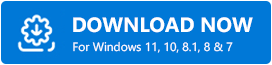
第 2 步:运行其安装文件并按照屏幕上的说明完成安装。
第 3 步:在您的 PC 上启动该实用程序并等待它完成扫描。
第 4 步:接下来,单击驱动程序旁边显示的立即更新按钮。
第5步:或者,您也可以单击全部更新以一键修复所有故障驱动程序。
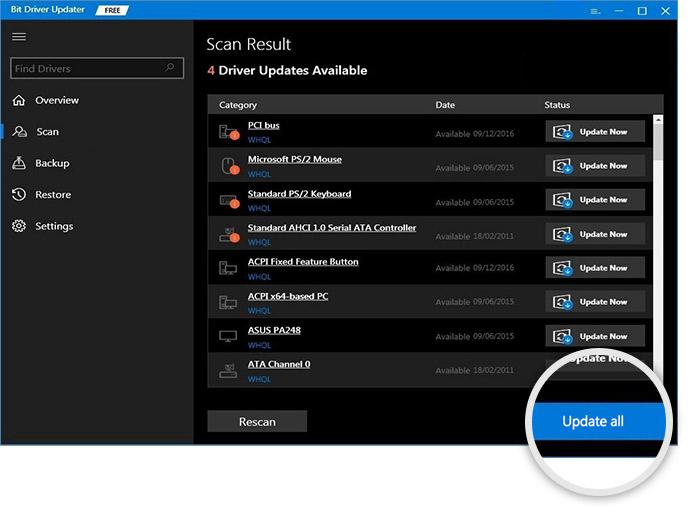
如果您在更新电池驱动程序后仍然遇到同样的问题,并且想知道“如何修复笔记本电脑无法充电,请尝试下面解释的另一个修复方法。
提示 6:重新安装电池驱动程序
有时,更新驱动程序不起作用,如果是这种情况,那么您应该尝试重新安装电池驱动程序。 这样做可以帮助您解决驱动程序的所有问题。 为此,您可以使用称为设备管理器的 Windows 内置实用程序。 以下是使用此方法修复笔记本电脑不收费问题需要遵循的步骤:
第 1 步:通过完全按下Windows 徽标和 X键来启动设备管理器。
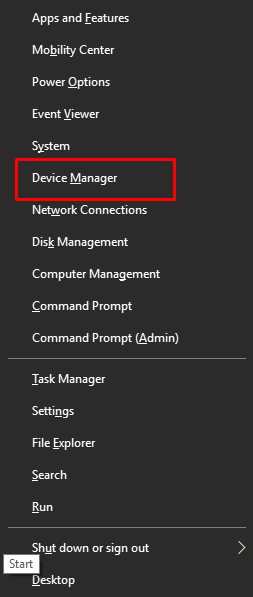
第 2 步:在设备管理器窗口中,您需要查找电池类别并通过双击将其展开。
第 3 步:接下来,您将看到两个设备:Microsoft AC Adapter 和 Microsoft ACPI – Compliant Control Method Battery。 单击每个右键,然后从上下文菜单列表中选择卸载设备。
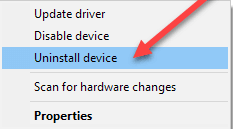
第 4 步:如果出现要求您确认的弹出窗口,请单击“是” 。
等待该过程完成卸载。 这将防止 PC 干扰电池。 当您重新启动 PC 时,相关的驱动程序会自动重新安装。 所以试着启动你的电脑。
另请阅读:修复 Windows 10、8、7 上常见驱动程序问题的最佳方法
技巧 7:减少资源使用
如果您的笔记本电脑正在努力工作并且已经筋疲力尽,那么您的充电器可能不会立即为电池补充电量。 为了冷却您的设备,风扇必须更努力地运行,这将消除资源使用并导致足够的电池电量。 如果您一次运行太多程序,它们会卡住并最终以更高的速率消耗更多的电池电量。
因此,您应该尝试关闭不必要的程序以减少资源使用。 为此,您需要同时按下CTRL + SHIFT + Esc键盘按钮来启动任务管理器,并且在“进程”选项卡中,您将能够查看当前正在使用的资源数量。 您也可以结束您不再需要的程序。
提示 8:使用另一个笔记本电脑充电器
最后但并非最不重要的一点是,如果无法修复插入不充电的笔记本电脑,请尝试最后的手段是订购全新的笔记本电脑充电器并检查是否有效。 您可以以合理的价格轻松找到第三方充电器或亚马逊或其他购物平台。 但我们建议您使用官方充电器,因为使用便宜的第三方充电器可能会损坏您的笔记本电脑。 在购买充电器之前,请查看所有评论和评级。
另请阅读:如何修复 Windows 10/8/7 中的 USB 设备无法识别错误
底线:已插入但未充电
因此,这些是一些经过测试和尝试的解决方案,可以帮助您解决笔记本电脑插入不充电的问题。 希望其中一个对您有用,但不幸的是,问题仍然与之前相同,然后您的笔记本电脑内部的某个部件可能已损坏并最终导致电池无法正常工作。 如果是这种情况,我们建议您访问 PC 或笔记本电脑维修中心,让专家对其进行检查。
技术人员可能会建议更换电池。 除此之外,密切关注电池健康状况以避免相关故障也很重要。 如果您对此有任何疑问或进一步疑问,请在下面的评论中告诉我们。
最后,要阅读更多有用的技术指南,请订阅我们的时事通讯并在 Facebook、Twitter、Instagram 和 Pinterest 上关注我们。
